Google Forms
Wevery!にお問い合わせや求人の募集フォームを作成する機能はございません。
外部に無償で利用でき、機能面においてもそちらを有効活用する方が良いと考えています。
フォームを作成する際におすすめしているのがGoogle Formsです。
▼下記からGoogle Formsへリンクします。
Google Forms
上記より、Googleアカウントでログインしていただき(お持ちでない方はすぐに作成ができます)、作成をして、Wevery!サイトからリンクをしてください。
リンク掲載の方法につきましては下記の「リンクを張る」のマニュアルをご参照ください。
▼マニュアル「リンクを張る」
リンクを張る
フォームのURLについては、下記のように取得してください。
右上の「送信」ボタンをクリック
表示されたウインドウで下記の手順に従ってフォームURLを取得
Tayori
Wevery!では「Tayori」というサービスでフォーム作成をお勧めしております。
フォームの作成方法は以下の通りとなります。
- https://tayori.com/ にアクセスする
- 「無料でスタート」をクリック
- 必要情報を入力し、「Tayoriに登録する」をクリック
- メールアドレスとパスワードを入れてログイン
- 左メニュー「フォーム管理」→「+新規フォーム作成」→「簡易お問い合わせ用テンプレート」→「このテンプレートを選択」クリック→次へ→編集を開始
- 左側「+新規項目を追加」などで項目を設定する
- 変更を保存→保存して公開→設置の設定に進む
- リンク方式クリック→次へ→コードを生成→URLをコピー
上記でフォームの作成が可能です。
作成後は、リンクを張ったり、上部ボタンでボタンを設置することでお問い合わせフォームにリンクできます。
▼マニュアル「リンクを張る」
リンクを張る
▼マニュアル「予約などの常時表示ボタンを追加する」
予約などの常時表示ボタンを追加する
※上記マニュアル③番のリンク先URLにフォームのURLを入れます。
Formzu
- https://www.formzu.com/ にアクセス
- メールアドレスを入れて「メールフォームを作る」ボタン
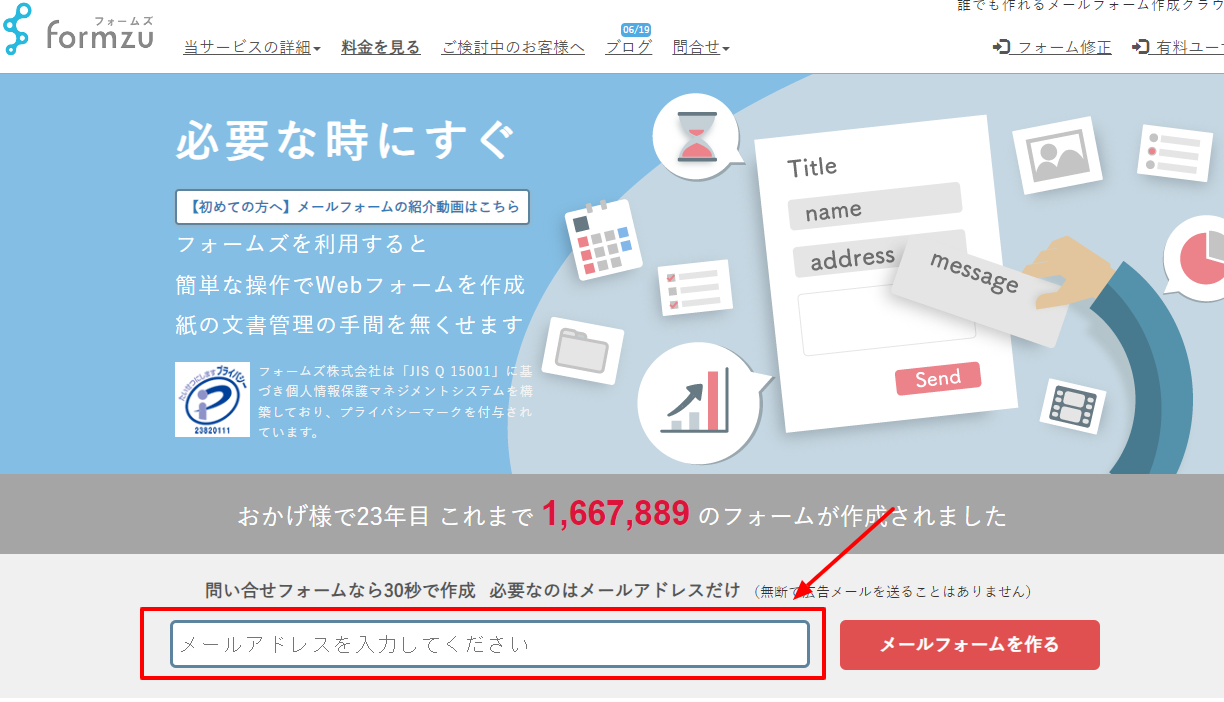
- フォームタイトル・パスワードを入れて「同意して進む」ボタン
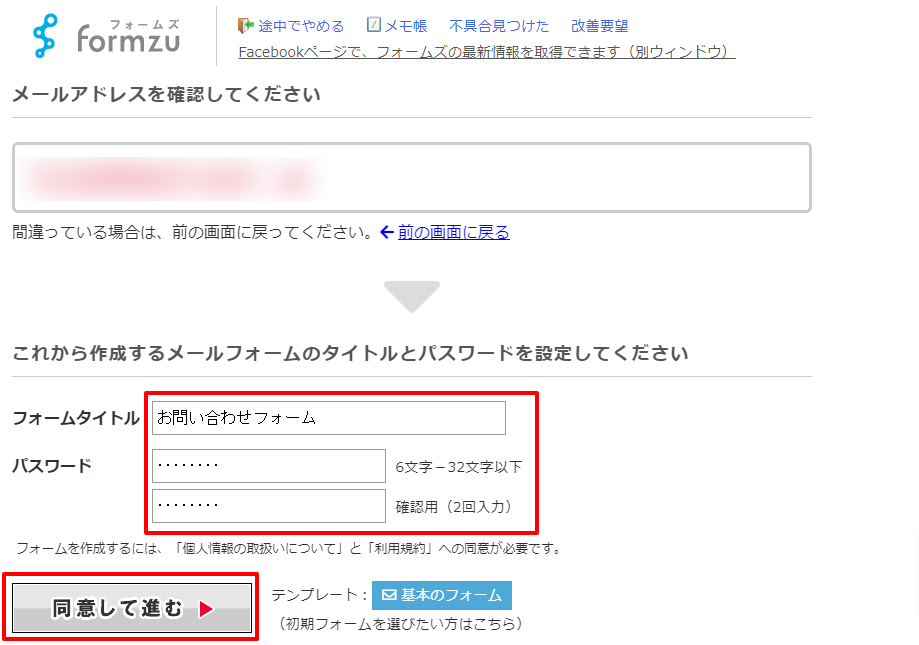
- フォーム表示の部分を1から順番にご入力いただき、項目を追加されたい場合は「+項目の追加」で項目を追加し、「メール設定」で送信先メールなどを設定。完了したら「フォーム保存」をクリック
▼マニュアル「フォームの設置方法」
フォームの設置方法
Formrun
Formrunもフォーム作成でお勧めしているサイトです。
- https://form.run/home にアクセス
- 「無料でスタート」をクリック
- ユーザー登録をする
- メール認証をする
- 新規チーム作成
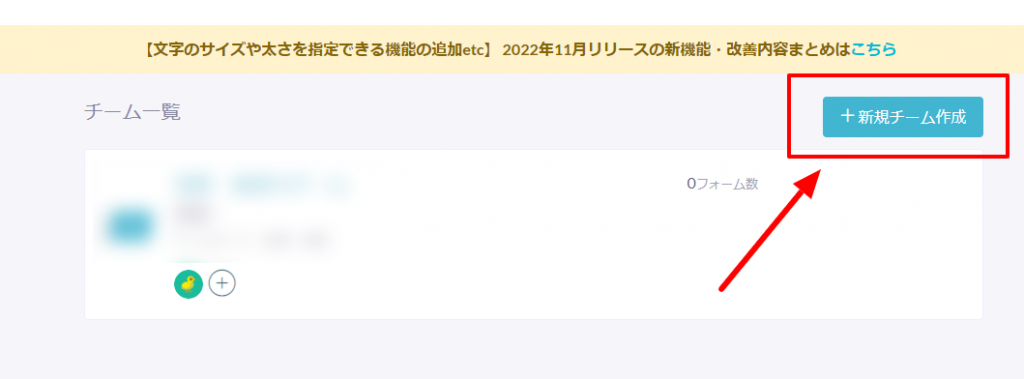
- チーム名入力
- 作成したいフォームのカテゴリを見る
- 左側からテンプレートを選んで「かんたん編集に進む」ボタン
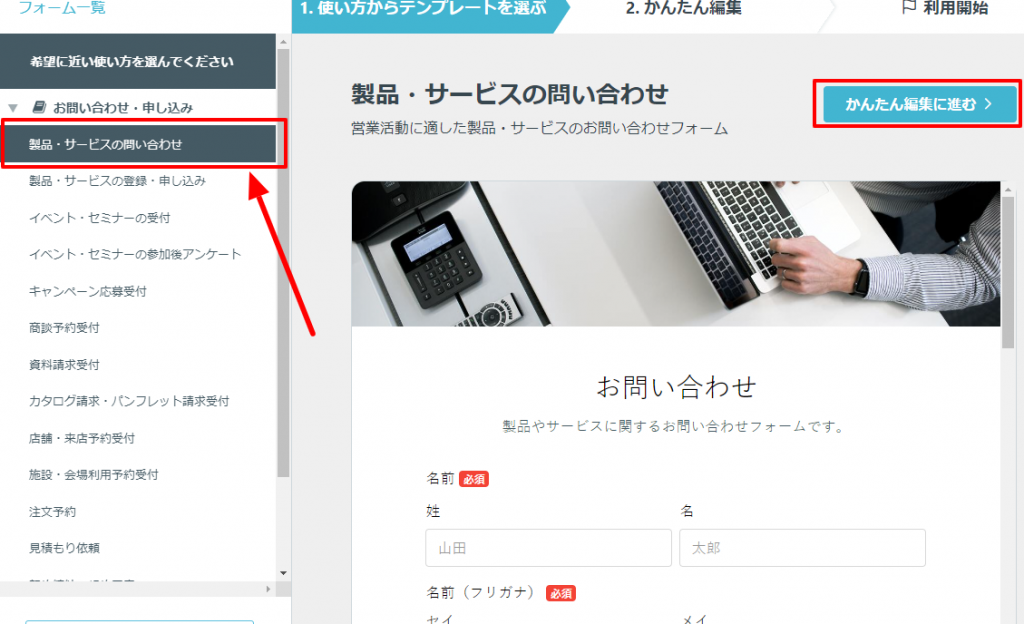
- 内容を編集して「利用開始する」
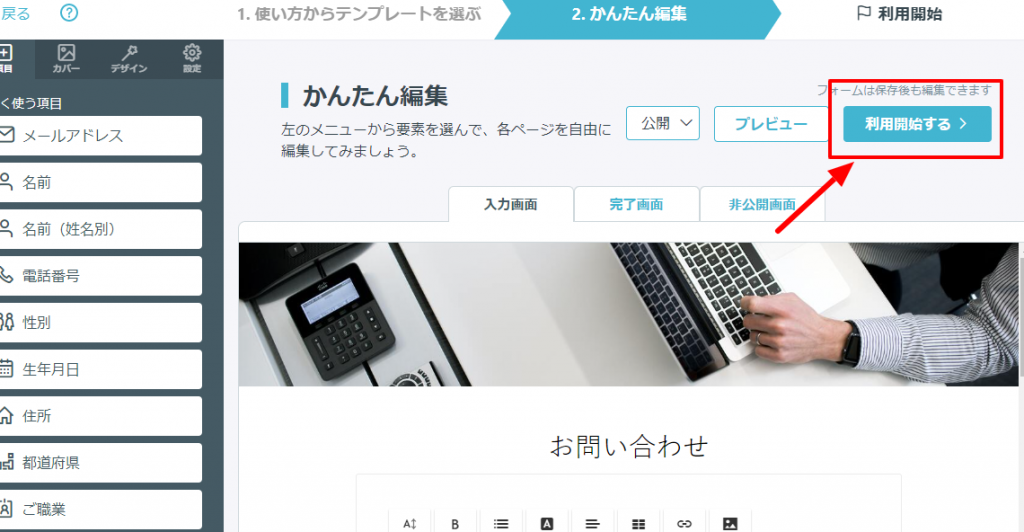
埋め込む場合は「Webぺージに埋め込む」をクリック
→フォームの埋め込み先にホームページのURLを入力
→スクリプトをコピー
→ホームページの表示したい場所にテキストモードで貼り付ける
リンクする場合
「作成したフォームの情報」のリンクをコピー
→ボタンや文字からリンクする
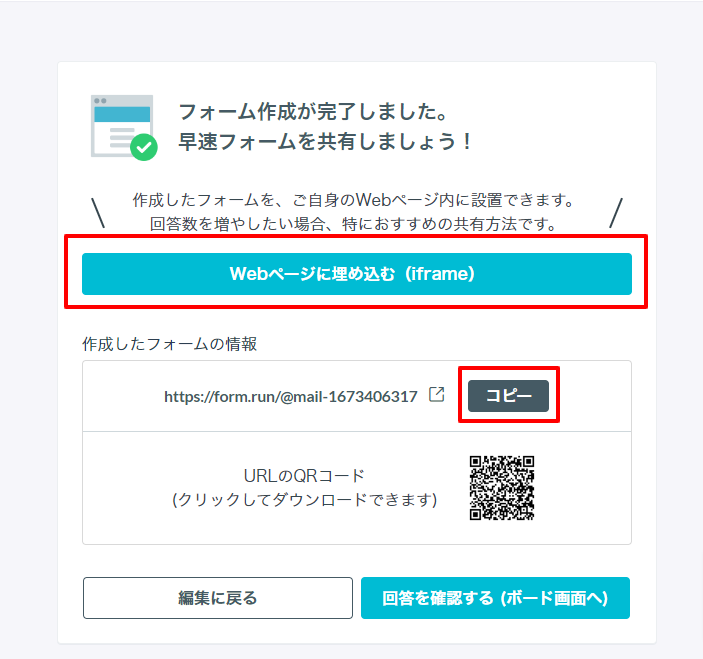
▼マニュアル「リンクを張る」
リンクを張る
▼マニュアル「予約などの常時表示ボタンを追加する」
予約などの常時表示ボタンを追加する
※上記マニュアル③番のリンク先URLにフォームのURLを入れます。
といあわせ 問合せ 採用 フォームの作成 採用フォーム
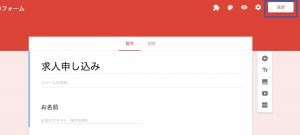
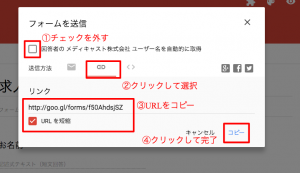
最近のコメント